Screen Time tarjoaa vanhemmille tehokkaan tavan hallita ja rajoittaa tätä lasten iOS-laitetta. Vanhemmat voivat helposti rajoittaa käyttöaikaa, jonka heidän poikansa tai tyttärensä käyttävät tiettyihin sosiaalisiin sovelluksiin, peleihin ja videoiden katseluun. Entä jos haluat säätää näitä näytön aikarajoja, mutta unohdat salasanan?
Tässä tulee kysymys: onko mahdollista ohittaa näyttöaika iOS-laitteissa? Joo. On edelleen tapoja ohittaa se, jopa ilman pääsykoodia. Tässä artikkelissa haluamme jakaa neljä helppoa tapaa ohittaaksesi näyttöajan pääsykoodin, oletko unohtanut pääsykoodin tai haluatko rikkoa vanhempiesi asettamia rajoja.
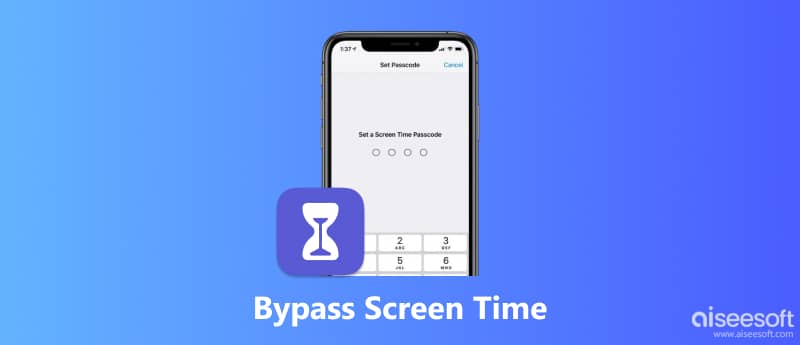
Jos olet vanhempi ja unohdat vain Näyttöajan salasanan, voit poistaa salasanan ja mukauttaa kaikki nämä asetukset tai rajoitukset uudelleen. Tässä suosittelemme erittäin helppokäyttöistä Näyttöajan pääsykoodin poistotyökalua, iPhone Unlocker jotta voit ohittaa Näyttöajan salasanan helposti.

Lataukset
iPhone Unlocker - Poista näytön ajan pääsykoodi
100 % turvallinen. Ei mainoksia.
100 % turvallinen. Ei mainoksia.

Jos laitteesi toimii iOS 11: ssä tai sitä aiemmassa versiossa ja iTunes-varmuuskopioasi ei ole purettu, voit hakea Rajoitukset-pääsykoodin suoraan. Mutta jos iTunes-varmuuskopio on salattu, sinun on annettava salasana purkaaksesi varmuuskopio jatkaaksesi. Hetken odottamisen jälkeen Näyttöajan salasana poistetaan.

Näyttöajan salasana poistetaan, kun prosessi on valmis. Sen jälkeen voit palata näytön aikaan ja tehdä tarvitsemasi toiminnot.
Kun haluat mukauttaa Screen Time -asetuksia, voit tehdä sen kätevästi iOS-laitteellasi, kunhan sinulla on pääsykoodi. Emme siis puhu tästä tilanteesta. Haluaisimme jakaa tavan ohittaa näyttöaika ilman salasanaa. Totuus on, että voit yksinkertaisesti palauttaa iPhonen/iPadin/iPodin tehdasasetukset päästäksesi eroon erilaisista lapsilukon asetuksista. Joten ensimmäistä menetelmää käytetään pääasiassa lapsille.
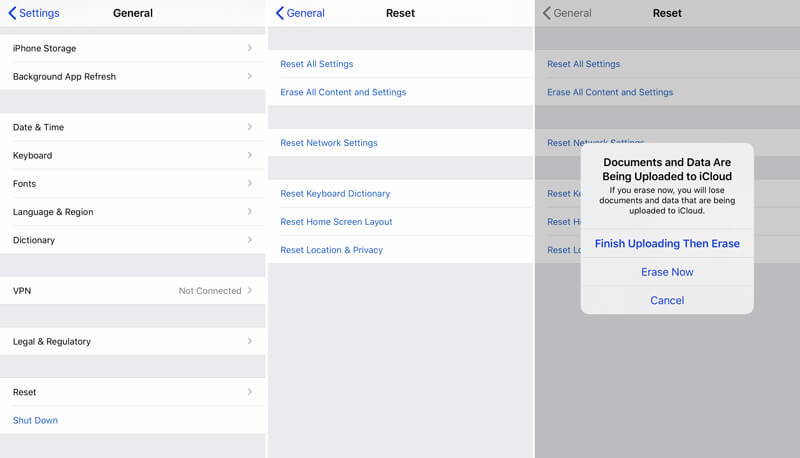
Kun palautus on valmis, tällä iPhonella ei ole näyttöaikaa, koska se poistetaan käytöstä kokonaan ja näytön aikarajoitukset poistetaan automaattisesti. Itse asiassa tämän vaiheen aikana voit luo uusi Apple-tili jos sinulla ei ole liikaa hyödyllistä tietoa iPhonessasi.
iOS-järjestelmä tarjoaa suoran ja helpon tavan sammuttaa näyttöaika. Asetuksissa voit poistaa näyttöajan käytöstä yhdellä napsautuksella. Tämä menetelmä edellyttää kuitenkin, että annat nykyisen Screen Time -salasanasi tai Apple ID:n ja sen salasanan. Joten jos muistat jommankumman niistä, kokeile tätä menetelmää alla olevilla vaiheilla.
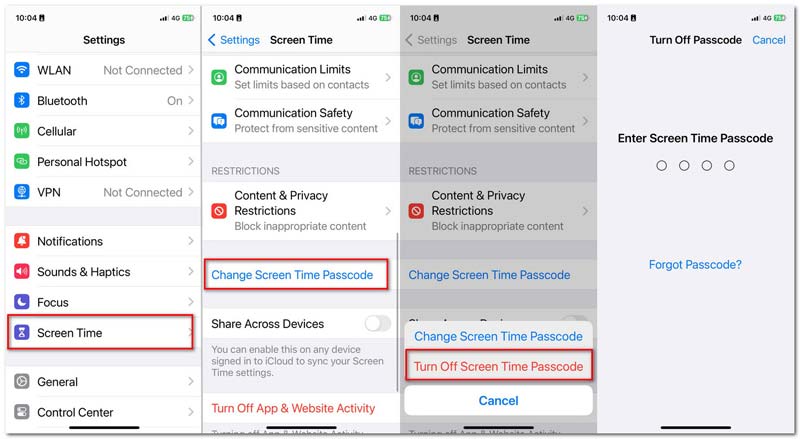
Toinen tehokas tapa ohittaa Screen Time -salasana on kirjautua ulos Apple ID:stäsi. Koska Apple ID tallentaa kaikki asetuksesi iOS-laitteelle, voit kytkeä näyttöajan pois päältä kirjautuessasi ulos tilistäsi. Mutta se vaatii Apple ID -salasanan. Opitaanpa nyt ohittamaan Screen Time -salasana kirjautumalla ulos Apple ID:stä.
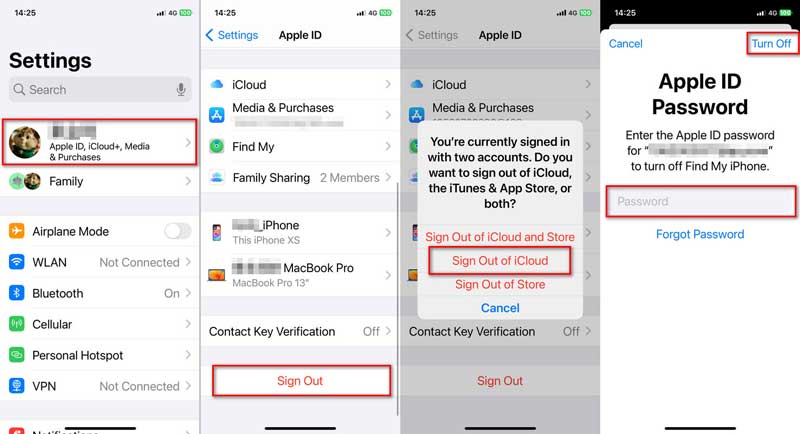
Koska on monia tapoja ohittaa Screen Time -salasana, vanhemmat voivat olla huolissaan siitä, että heidän lapsensa yrittäisivät käyttää näitä menetelmiä iPhonen tai iPadin käyttämiseen pidempään. Autamme sinua jaamme useita vinkkejä, joilla estetään lapsia hakkeroimasta Screen Time -salasanaa.
Jos haluat lapsesi pidättäytyvän käyttämästä sovelluksia tiettyyn aikaan päivästä, voit käyttää seisokkitoimintoa. Ottamalla seisokkeja käyttöön voit estää sovellukset ja ilmoitukset, joita et salli.
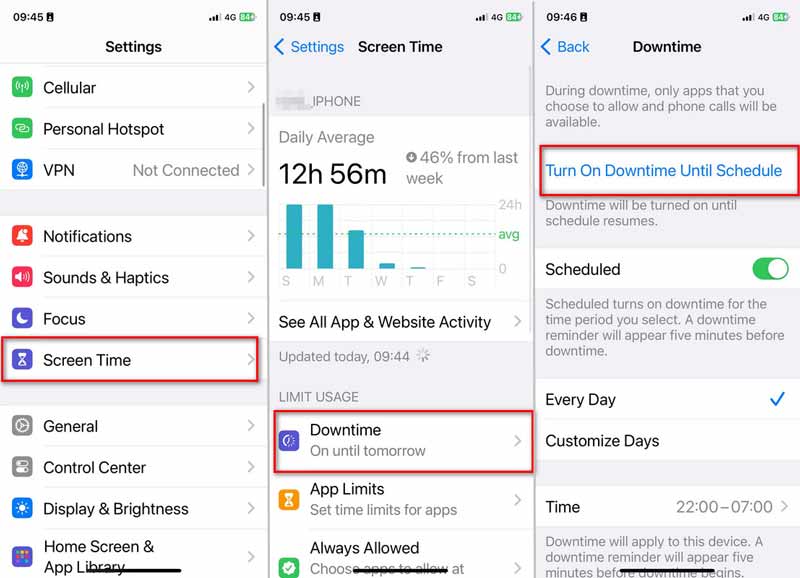
Apple tarjoaa myös Communication Limits -ominaisuuden, jolla estetään yhteystiedot Photo-, FaceTime-, Messages- ja iCloudista. Voit valita sallitun tiedonsiirron näyttöajan tai seisokkien aikana.
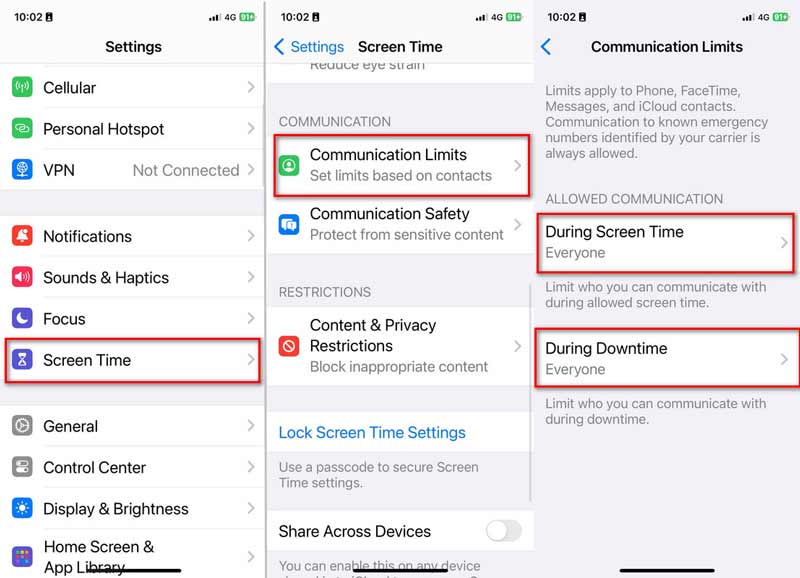
Jotkut lapset voivat muuttaa aikavyöhykettä saadakseen lisää käyttöaikaa. Voit asettaa ajan automaattisesti estääksesi heitä hakkeroimasta Screen Time -salasanaa.
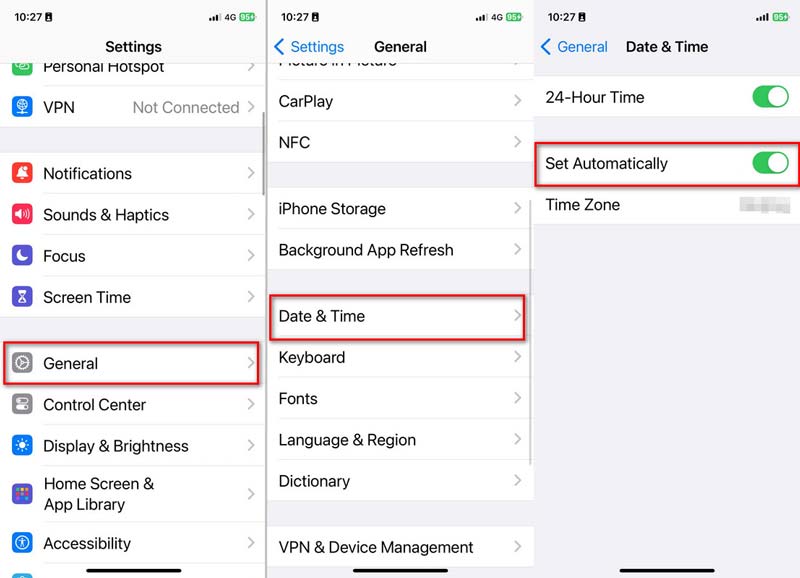
Mikä on Näyttöajan salasana?
Screen Time tarjoaa yksinkertaisen tavan seurata eri sovellusten käyttöä ja välttää käyttämästä liikaa aikaa joidenkin sovellusten tai pelien parissa. Ruutuajan avulla voit hallita toimintoja ja parantaa iOS-laitteen suorituskykyä. Voit saada selkeän sovelluksen keskimääräisen käyttöraportin Screen Time -sovelluksesta. Lisäksi sen avulla vanhemmat voivat hallita lastensa laitteita ja asettaa rajoituksia. Screen Time -salasana on 4-numeroinen salasana, jota käytetään pääasiassa iOS-laitteen ja kaikentyyppisten tietojen suojaamiseen.
Kuinka lisätä ja käyttää Näyttöajan salasanaa?
Voit helposti lisätä tai muuttaa Screen Time -salasanaa. Voit avata Asetukset-sovelluksen ja siirtyä näyttöaikaan. Valitse sitten "Käytä näyttöajan pääsykoodia" -vaihtoehto luodaksesi uuden salasanan näyttöajalle. Jos haluat muuttaa sitä, voit napauttaa "Muuta näytön ajan pääsykoodia" -vaihtoehtoa. Mutta sinun on annettava esikatselun salasana vaihtamista varten.
Kuinka voin poistaa lapsilukon iPhonesta?
Jos haluat poistaa lapsilukon käytöstä iPhonessasi, voit siirtyä "Asetukset"-sovellukseen. Napauta sitten "Yleiset" > "Rajoitukset" ja anna pääsykoodi päästäksesi eroon kaikista vanhempasi asettamista rajoituksista.
Kuinka ylittää pelien ja sovellusten aikarajat?
Itse asiassa on melko helppoa nollata tiettyjen pelien tai sovellusten aikaraja. Voit ladata ne uudelleen perheelle jaetuilta tileiltä päästäksesi eroon näistä rajoituksista helposti.
Eri syistä joudut ohittamaan näyttöajan. Olemme jakaneet neljä tehokasta tapaa kuinka ohittaa näyttöajan pääsykoodi. Voit käyttää yhtä niistä Screen Time -salasanan pyyhkimiseen ja päästä eroon erilaisista lapsilukkotoiminnoista haluamallasi tavalla. Älä epäröi ottaa meihin yhteyttä, jos sinulla on vielä kysyttävää.
Näyttöaikavinkkejä
Näyttöaika ei toimi Ohita näytön aika Muuta iPhonen rajoituksia Mikä on rajoitusten pääsykoodi Poista rajoitukset käytöstä iPhonessa Missä iPhonen rajoitukset ovat? Mikä on Pinfinder
IPhone-näytön lukitsemisen korjaamiseksi salasanan pyyhkiminen voi auttaa sinua paljon. Voit myös tyhjentää Apple ID- tai Screen Time -salasanan helposti.
100 % turvallinen. Ei mainoksia.
100 % turvallinen. Ei mainoksia.